Proč se můj telefon nepřipojuje k reproduktoru bluetooth? Proč můj telefon nerozpozná moje sluchátka?
Bluetooth je systém pro bezdrátový přenos dat mezi počítači a jinými elektronickými zařízeními, mobilními telefony, tablety. Pomocí něj můžete k zařízení připojit periferní zařízení a kancelářské vybavení – tiskárny, skenery a podobně.
Proč na mém notebooku nefunguje Bluetooth? Jak víte, vše, co funguje, se může dříve nebo později zlomit. Před zahájením oprav musíte posoudit situaci a pokusit se zjistit příčinu problému. Zde mohou být možnosti v závislosti na způsobu připojení.
- Zařízení nefunguje na nově zakoupeném počítači.
- Bluetooth předtím fungoval skvěle a najednou se bezdůvodně přestal zapínat.
- Vestavěný interní Bluetooth v zařízení nefunguje.
- Externí zásuvný modul nefunguje.
Pokud je počítač nový, jen z obchodu, je pravděpodobné, že modul není součástí balení. Jinými slovy, podmínky pro připojení zařízení jsou na vnější straně tlačítka a indikátory ze systému Bluetooth, ale uvnitř není nic. Notebook se prodával v minimální konfiguraci. A uživatel si může libovolně instalovat další zařízení.
To vše se muselo vyjasnit v prodejně. Pokud potřebujete Bluetooth, ale váš notebook jej nemá, můžete zařízení odnést do servisního centra, kde vám modul nainstalují a připojí vás k bezdrátovému připojení doslova do hodiny. Nebo, pokud není k dispozici interní připojení, zakupte externí jednotku.
Bluetooth nefunguje na notebooku po instalaci nového operačního systému
V posledních letech uživatelé pokročili a často se vybavení kupuje bez předinstalovaného operačního systému. Pokud máte doma distribuční disk Windows, proč platit dalších pár tisíc rublů za stroj s nainstalovanou RAM? Instalace Windows nepředstavuje žádný problém – stačí stisknout OK a Enter.
Nové notebooky prodávané v komunikačních obchodech a na technologických trzích dnes téměř vždy přicházejí s Windows 8, což se ne každému líbí. Uživatelé si proto koupí počítač bez Windows a poté si většinou nainstalují Seven.
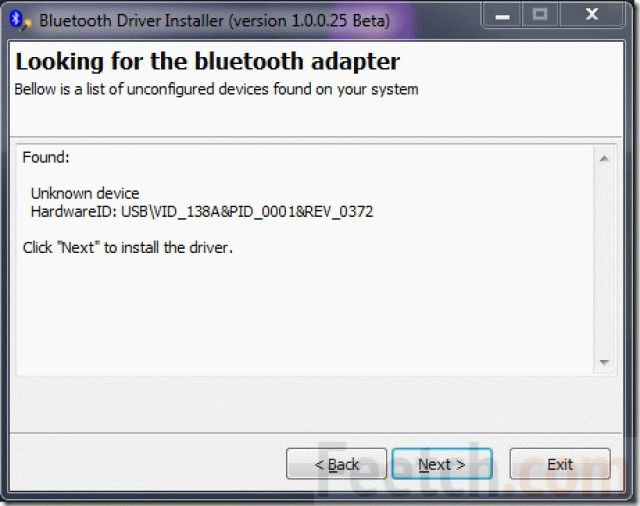
Pokud se znovu instaluje operační systém, Bluetooth se nemusí zapnout, protože ovladače na instalačním disku Windows nejsou vhodné pro vaše zařízení Bluetooth. V takovém případě musíte přejít na web výrobce a zjistit, které ovladače jsou nezbytné pro správný provoz zařízení na přesně stejném operačním systému jako na vašem notebooku. Mohou existovat možnosti týkající se počítačů různých modelů a výrobců.
Poté vyhledejte potřebné ovladače na internetu a nainstalujte je pomocí Průvodce přidáním nového hardwaru.
Pokud externí jednotka Bluetooth nefunguje
Externí modul je ve zranitelnější poloze, a proto je pravděpodobné fyzické poškození zařízení.
Pokud s počítačem neopatrně pohybujete, je kabel USB poškozen nebo je zdeformován konektor. Při působení síly mohou být tenké pájené konektory dokonce vytrženy za kořeny.
Funkčnost externího modulu můžete zkontrolovat připojením k jinému počítači. Pokud jste nainstalovali nový OS Windows, mohou být problémy s ovladači.
Problémy s operačním systémem notebooku
Pokud se v poslední době vyskytly nějaké obecné problémy s prací, došlo k výpadku proudu, počítač byl pomalý a závadný, existuje vysoká pravděpodobnost selhání systému a změn nastavení. K tomu může dojít také v důsledku virové infekce počítače.
Nejčastěji v této situaci pomáhá obvyklý postup obnovy systému. To za předpokladu, že notebook měl předinstalovaný Bluetooth modul a pracoval s nativními ovladači Windows.
Někdy je užitečné přeinstalovat Windows a obnovit systém. Pak bude fungovat nejen Bluetooth, ale obnoví se mnoho dalších funkcí. A samotný počítač po aktualizaci Windows začne pracovat mnohem rychleji a stabilněji.
Systém nerozpoznal modul Bluetooth
Z nějakého vnitřního důvodu počítač přestal modul rozpoznávat. Tento problém můžete zkontrolovat v Ovládacích panelech. Najděte rozhraní pro připojení zařízení Bluetooth a zjistěte, zda je připojeno. Pokud ne, je to problém.
Chcete-li zařízení obnovit, musíte znovu nainstalovat modul Bluetooth a nakonfigurovat jej. Možná budete muset vytvořit nový bod připojení a zadat PIN kód pro autorizaci. To vše zkontrolujte v návodu k použití notebooku a samotné jednotky Bluetooth. Pro různé modely mohou existovat možnosti připojení a konfigurace.

Možná bude nutné přeinstalovat ovladače. Chcete-li to provést, můžete zkusit aktualizovat ovladače ve správci hardwaru. Nebo naopak – aktualizace je v konfliktu s nainstalovanými programy a pak je potřeba poslat rollback na starou instalaci. Pokud tyto postupy nepomohou, musíte znovu navštívit web výrobce zařízení a stáhnout nejnovější ovladače.
Problémy s vnitřními jednotkami notebooku
Příčinou nefunkčnosti Bluetooth může být porucha základní desky. Vyhořel například jižní most. Mohlo by dojít k přerušení kontaktů v napájecích obvodech nebo smyčkách přenosu dat. Pokud do jednotky není přiváděn žádný proud, indikátor se nerozsvítí.

Nakonec nejjednodušší problém je, že Bluetooth musel být zapnutý, aby fungoval. Podívejte se do technického popisu notebooku, která klávesa zapíná Bluetooth.
Téměř každý moderní notebook je vybaven typem bezdrátové komunikace, jako je Bluetooth. Ale stejně jako u jakékoli jiné součásti vybavení osobního počítače nemusí Bluetooth fungovat. To může být způsobeno celou řadou důvodů. Ve většině případů však můžete tento problém vyřešit sami, aniž byste zavolali technika. Proč tedy Bluetooth nefunguje na notebooku?
Hlavní důvody, proč připojení nemusí fungovat
Pokud tento typ bezdrátové komunikace používáte nějakou dobu (možná i jen jednou) a pak náhle přestane fungovat a zařízení již nevidí, máte jeden z následujících problémů:
- Možná jste jednoduše nezapnuli Bluetooth speciálním přepínačem;
- Technologie byla deaktivována nějakým druhem selhání a není zahrnuta ve správci zařízení;
- Po resetování notebooku, přeinstalaci systému nebo jakékoli jiné operaci, která vrátí zařízení do továrního nastavení;
- Náhodné odstranění ovladačů nebo v důsledku napadení virem;
- Softwarové nebo mechanické poruchy.
Pokud zhruba rozumíte, který z výše uvedených důvodů je pro vás ten pravý, můžete okamžitě přejít k odpovídajícímu bodu při odstraňování problémů. Důrazně však doporučujeme začít úplně od začátku, protože to sotva můžete vědět jistě (pokud ovšem nejste dobrý specialista. Tak proč potřebujete pomoc z tohoto článku?). To také pomůže vyhnout se dalším poruchám v systému. Proč? Podívejme se na malý příklad.
Předpokládejme, že s Bluetooth na svém notebooku již nějakou dobu fungujete dobře. Najednou jste ale museli přeinstalovat operační systém do počítače. Po úspěšné operaci si všimnete, že vaše oblíbená bezdrátová technologie přestala fungovat. A budete utíkat pro pomoc od třetí položky v kategorii řešení problémů. Přeinstalovali jste ovladače, ale provoz Bluetooth se neobnovil. Jak se ale později ukázalo, Windows si ovladače po přeinstalaci našel sám a stačilo to povolit přes správce zařízení. Takže máte novou bolest hlavy, kterou vůbec nepotřebujete.
Pokud jsme tedy zhruba u tématu, co se děje, zkusme opravit Bluetooth. Nejprve se ujistěte, že vaše zařízení má připojení k internetu. Budete jej potřebovat, pokud budete muset přeinstalovat ovladače.
Způsoby řešení problémů s Bluetooth
Po každém kroku ihned zkontrolujte provoz. Pokud problém přetrvává, přejděte při ztrátě Bluetooth k další možnosti odstraňování problémů.
- Nejprve zkontrolujte, zda je přepínač zapnutý na samotném notebooku. Některé modely mají speciální tlačítko, jiné mají technologii aktivovanou kombinací kláves. Zkontrolujte také, zda funguje kontrolka signalizující, že bezdrátový modul funguje. Nejčastěji červená znamená, že to nefunguje, a modrá znamená, že ano. To ale záleží na konkrétním modelu notebooku.

- Pokud přepínače nefungují, je problém s dodatečným softwarem pro fungování kombinací kláves. Jejich instalace bude popsána níže. Pokud to můžete udělat později, ale nyní naléhavě potřebujete Bluetooth, uděláme následující. Přejděte na „Správce zařízení“. Chcete-li to provést, klikněte na „Start“ a zadejte tato slova do vyhledávacího pole. Po otevření potřebné nabídky vyhledejte „Bluetooth rádiové moduly“. Zde najdete název vašeho modulu. Klikněte na něj pravým tlačítkem a vyberte „Zapojit“.
- Chcete-li znovu nainstalovat ovladače, budete potřebovat stejný postup práce jako v předchozím odstavci. Kromě poslední akce. Klepněte pravým tlačítkem myši a vyberte Aktualizovat ovladače. Podle pokynů na monitoru stáhněte nové ovladače ze služby Windows Update. Pokud to nepomůže, budete muset nainstalovat balíček ovladače sami. Přečtěte si níže, jak to udělat.
- Pokud máte v počítači viry, nezapomeňte jej vyčistit. Poté restartujte počítač a znovu jej zkontrolujte pomocí antivirového systému. Teprve poté pokračujte ke stažení ovladačů. Existují tedy dvě možnosti ruční instalace balíčku: stažení z internetu a instalace pomocí disku. Stává se, že zařízení je dodáváno s diskem ovladače. Stačí jej vložit do mechaniky a postupovat podle pokynů na displeji. Pokud žádný neexistuje, přejděte na oficiální web výrobce notebooku. V části Ovladače vyberte model počítače a verzi operačního systému. Sám pak najde celý balíček jako ovladač pro vaše zařízení. Budete si je muset stáhnout speciálně pro Bluetooth a nainstalovat je.

- Stává se, že jsou všechny spínače zapnuté a PC ukazuje, že bezdrátový modul funguje normálně. Stále se však nemůžete připojit a Bluetooth zařízení nevidí. Nejprve zkontrolujte, zda je připojené zařízení (tiskárna, smartphone, tablet) v režimu zjišťování. Za druhé, můžete zkusit restartovat notebook. Někdy to stačí.
Nyní víte, co dělat, pokud Bluetooth na vašem notebooku nefunguje nebo nevidí zařízení. A i když jste po všech výše uvedených operacích nebyli schopni nakonfigurovat činnost modulu, obraťte se na odborníka o pomoc. V žádném případě ale notebook sami nerozebírejte. Užijte si to, přátelé!
Čas se nezastaví. V dnešní době nemusíte držet telefon u ucha, abyste mohli přijmout hovor. Stačí si koupit náhlavní soupravu Bluetooth. Připevňuje se přímo k boltci pomocí speciálního sluchátka. Toto zařízení je nezbytné zejména pro ty, kteří tráví hodně času mluvením.
Pohodlí a pohodlí je to, co moderní člověk potřebuje. Technický vývoj sice přináší do života jen radost, ale poruchy v jejich provozu mohou způsobit docela vážné problémy. A k nim dochází, když telefon nevidí náhlavní soupravu Bluetooth. Co v takové situaci dělat? Ne každý zná odpověď na tuto otázku, takže začnou panikařit a běží do servisního střediska. Ale pokud neexistuje způsob, jak se obrátit na profesionály, co byste měli dělat? Každý uživatel má k dispozici jednoduché diagnostické metody. Najdete je v tomto článku. Materiál bude také podrobně popisovat, jak řešit problémy se zařízením.
Proč telefon nevidí náhlavní soupravu Bluetooth: hlavní důvody
Po zakoupení bezdrátové náhlavní soupravy ji musíte připojit k zařízení. Pouze v tomto případě bude fungovat. Pokud to nelze provést, budete muset pochopit důvody. Může jich být několik:
- První je nejjednodušší – vybitá baterie.
- Druhý není o nic méně banální - zapomněli zapnout sluchátka.
- Třetí také nezahrnuje složité akce - bezdrátové zařízení bylo dříve spárováno s jiným zařízením. V tomto případě telefon vidí náhlavní soupravu Bluetooth, ale nepřipojí se k ní.
- Čtvrtý je v nastavení - možnost synchronizace je zakázána.
- A pátý (nejobtížnější a nákladnější) je porucha gadgetu a problém může být jak s telefonem, tak s náhlavní soupravou Bluetooth.
Při výběru zařízení je třeba vzít v úvahu další důležitý bod. Mluvíme o kompatibilitě mezi bezdrátovým headsetem a smartphonem. Pro konkrétní značky je zpravidla vhodný určitý seznam modelů, které jsou uvedeny v dokumentaci. Pokud výrobce takové informace neposkytl, můžete to udělat mnohem jednodušeji - zkuste připojit náhlavní soupravu k telefonu přímo v obchodě.

Odstraňování jednoduchých chyb
Za prvé, pokud telefon již nevidí náhlavní soupravu Bluetooth, musíte zkontrolovat stav baterie. Je důležité, aby byla obě zařízení nabitá! Pokud se u některého z gadgetů vybije baterie, spojení může být přerušeno.
Pokud telefon náhlavní soupravu vidí, ale nemůže se k ní připojit, je důležité zkontrolovat, zda ji nepoužívá jiný smartphone. Zpravidla se to stane, pokud bylo bezdrátové zařízení zakoupeno, jak se říká, z druhé ruky, to znamená, že již není nové, ale z druhé ruky.
Pokud obě výše popsané metody nepomohly, měli byste se podívat do nastavení telefonu. Často se stává, že možnost synchronizace je jednoduše deaktivována v menu. V takovém případě posuňte posuvník do polohy „ON“ a zkuste sluchátka připojit znovu.
Pokud tyto metody nepomohou opravit chybu, budete muset pochopit technické problémy. Je lepší svěřit takovou práci odborníkům. Ale pokud jste sami pokročilí uživatelé, můžete se pokusit problém vyřešit sami.

Spojení
Aby bezdrátová náhlavní souprava fungovala správně, musíte se správně připojit. Pokud je zařízení nové, stačí na telefonu aktivovat Bluetooth. Chcete-li to provést, budete muset jít buď do nastavení, nebo najít ikonu na závěsu. Musíte také pamatovat na zapnutí samotného headsetu. Poté začněte vyhledávat zařízení na svém smartphonu. Na obrazovce se objeví seznam dostupných modelů. Zbývá jen vybrat ten, který potřebujete, a připojit se k němu. V některých případech je během párování vyžadován kód. Může to být číselná kombinace 1234, 0000 nebo 1111.

Smartphone nebo headset: řešení problémů
Proč Jak již bylo vysvětleno, existuje pro to několik důvodů. Kromě výše popsaných může problém spočívat ve smartphonu. Jaké akce pomohou potvrdit tento předpoklad? Můžete to udělat dvěma jednoduchými způsoby:
- Připojte bezdrátovou náhlavní soupravu k jinému telefonu. Pokud spárování proběhlo bez problémů, je třeba hledat závadu ve smartphonu.
- Použijte jinou náhlavní soupravu Bluetooth, která již byla připojena k zařízení třetí strany. Pokud to také nefunguje, znamená to, že telefon je vadný.
Problém s telefonem
Bezpochyby jsou žádané Bluetooth sluchátka. A problémy s její prací způsobují daleko od příjemných dojmů. S jednoduchými poruchami se samozřejmě můžete vypořádat sami (jak to udělat, je popsáno výše). Závažný problém ale nebude tak snadné vyřešit.
Pokud jste zjistili, proč váš telefon nerozpozná náhlavní soupravu Bluetooth, a zjistili jste, že důvodem je porucha telefonu, může vám pomoci pouze servisní středisko. Odborníci zpravidla kontrolují stav kontaktů. Chcete-li to provést, budete muset zařízení zcela rozebrat. Nejprve jej vypněte a poté vyjměte SIM karty a flash disk. Pomocí speciálních šroubováků odšroubujte šrouby zajišťující pouzdro. Po odstranění panelů můžete zkontrolovat kontakty. Stává se, že oxidují nebo hoří.
Někdy se objeví poruchy telefonu, pokud je RAM zcela plná. Můžete to vyčistit sami. K tomu se doporučuje obnovit nastavení na tovární nastavení. Budete muset přejít do nabídky. Najděte položku „Nastavení“. Poté přejděte na kartu „Zálohování a resetování“. Zde najdete položku „Obnovit všechny parametry na výchozí hodnoty“.
Je důležité si pamatovat, že tato možnost vymaže z telefonu všechny informace. Pro ukládání souborů je proto lepší vytvořit záložní kopii a fotografie a hudbu uložit na externí disk.

Kompatibilita gadgetů
Dalším důvodem, proč telefon nevidí Bluetooth headset, může být jejich nekompatibilita. Co to znamená? Zařízení mají nainstalované různé verze Bluetooth. V tomto případě nemusí telefon jednoduše podporovat sadu určitých protokolů. Před zakoupením náhlavní soupravy Bluetooth je lepší zkontrolovat tyto vlastnosti okamžitě v obchodě.
Programy pro práci s Bluetooth sluchátky
Těm, kteří vlastní chytré telefony se systémem Android, jsou nabízeny vynikající nástroje. Pomáhají s nastavením připojení, hlasovým vyhledáváním, úpravou zvuku a mají také mnoho dalších možností.
Pokud například telefon nevidí náhlavní soupravu Bluetooth, program BTCall Demo 2.8.2 automaticky povolí synchronizaci. Tento nástroj také může:
- nezávisle aktivovat/deaktivovat spojení během příchozího nebo odchozího hovoru;
- vybrat, která volání se mají přesměrovat do náhlavní soupravy;
- funkce nebo vypnutí v určitou dobu zvolenou uživatelem.
Dalším programem pro nastavení bezdrátového headsetu je SmartKey. Má širokou škálu schopností. A pokud uživatel čelí skutečnosti, že připojení Bluetooth je neustále ztraceno, můžete si nainstalovat nástroj Zmeškaný hovor 0.8.9. Bude hlásit nejen přerušení komunikace, ale i zmeškané hovory.

Závěr
Tento článek diskutoval, Všechny metody jsou poměrně jednoduché, takže vypořádat se s nimi nebude obtížné. Poruchy mohou být samozřejmě způsobeny i vážnými poruchami. Poté budete muset požádat o pomoc servisní středisko. Hlavní věcí je správně určit, co přesně vedlo k takové poruše. Máte-li přesné informace, můžete rychle opravit chybu a připojit náhlavní soupravu Bluetooth.
Jednou z pozoruhodných změn, které se objevily ve Windows 10, je práce s Bluetooth. Pokud ve Windows 7 nebylo zcela jasné, jak zapnout Bluetooth adaptér a kde jej hledat, pak ve Windows 10 je vše mnohem jednodušší a přehlednější. V tomto článku se podíváme na to, jak povolit Bluetooth v systému Windows 10, jak najít nastavení a co dělat, pokud Bluetooth na notebooku nefunguje, není tam žádné tlačítko napájení a není tam ani adaptér Bluetooth. správce zařízení.
Pokud nevíte, zda váš notebook vůbec má Bluetooth, můžete se podívat na specifikace na nějakém webu nebo v internetovém obchodě. Myslím, že pokud váš notebook není moc starý, tak má Bluetooth adaptér. Je to jen problém ovladače. Koneckonců, pokud systém Windows 10 nedokázal vybrat a nainstalovat ovladač na samotný adaptér, Bluetooth samozřejmě nebude fungovat.
Může se stát, že když přejdete do nastavení nebo se pokusíte zapnout Bluetooth na svém notebooku, uvidíte, že v nastavení systému Windows 10 není žádné tlačítko napájení nebo sekce „Bluetooth“. Co dělat v takové situaci, také zvážíme v tomto článku. Abyste nebyli zmateni, udělejte vše podle tohoto schématu:
- Zapněte Bluetooth na notebooku
- Podívejme se na nastavení Bluetooth ve Windows 10 (vyhledejte zařízení, připojte zařízení, vypněte adaptér).
- Pojďme zjistit, co dělat, pokud není žádné tlačítko napájení Bluetooth. Instalace a aktualizace ovladačů.
Zapněte Bluetooth ve Windows 10
Z nějakého důvodu každý píše, že pro zapnutí adaptéru musíte použít kombinaci kláves Fn+F2, Fn+F3 atd. Upřímně řečeno, nechápu, odkud tato informace pochází. Na notebooku Asus, když stisknu klávesy Fn+F2 (F2 s ikonou bezdrátového připojení) Režim Letadlo se jednoduše zapíná a vypíná. Je jasné, že aby Bluetooth fungovalo, musí být vypnutý režim letadlo. Pokud je na vašem notebooku všechno jinak, napište o tom do komentářů.
Všechno je mnohem jednodušší. Klikněte na ikonu oznamovacího centra a uvidíte tam tlačítko Bluetooth. Klikněte na něj a změní se na modrou. To znamená, že Bluetooth je již zapnutý. Chcete-li jej vypnout, stiskněte toto tlačítko znovu.
To je vše :) Můžete připojit zařízení například .
Pokud nemáte tlačítko jako já na snímku obrazovky výše, pak je adaptér s největší pravděpodobností deaktivován nebo ovladač není nainstalován. Přečtěte si, jak tento problém vyřešit na konci tohoto článku.
Správa zařízení Bluetooth, připojení, konfigurace
Chcete-li otevřít nastavení, zobrazit dostupná a připojená zařízení a povolit detekci vašeho notebooku jinými zařízeními, klikněte pravým tlačítkem myši na tlačítko Bluetooth a vyberte Přejděte do nastavení.
Otevře se okno s parametry. Notebook vyhledá zařízení Bluetooth a zobrazí je v seznamu. S těmito zařízeními můžete navázat spojení. Stačí vybrat požadované zařízení a stisknout tlačítko Odkaz a postupujte podle pokynů. Pokud se jedná o Bluetooth sluchátka, reproduktor atd., pak jsou již ve výchozím nastavení viditelné a notebook je rozpozná. A pokud se jedná například o smartphone, může být skrytý před vyhledáváním a systém Windows 10 jej neuvidí. To vše lze zakázat v nastavení samotného smartphonu.

Ve stejném okně je také tlačítko pro zapnutí a vypnutí Bluetooth. Co se týče nastavení, není jich mnoho. Chcete-li je otevřít, stačí na položku kliknout Další možnosti Bluetooth. Zobrazí se nové okno, ve kterém můžete pouze povolit nebo zakázat detekci vašeho notebooku. Pokud zrušíte zaškrtnutí položky Povolit zařízením Bluetooth najít tento počítač, pak všechna zařízení neuvidí váš notebook. Ale uvidíte je a budete se k nim moci připojit.

Ihned po zapnutí se také na oznamovacím panelu objeví ikona. Kliknutím na které můžete rychle přejít na různá nastavení: přidání nového zařízení, odesílání/příjem souborů, přechod do nastavení atd.

Toto jsou nastavení. Můžete snadno připojit a spravovat nová zařízení. Je nepravděpodobné, že budete přenášet soubory, ale bezdrátová sluchátka, akustika, myši atd. jsou velmi pohodlné.
Bluetooth nefunguje ve Windows 10. Chybí tlačítko napájení
Pokud tedy na vašem notebooku nejsou žádné známky Bluetooth (není zde žádné tlačítko napájení a není zde žádná sekce v parametrech), pak s největší pravděpodobností:
- Ovladač adaptéru není nainstalován.
- Adaptér je deaktivován, a proto Bluetooth nefunguje.
- Nebo není na vašem notebooku nainstalován vůbec.
To lze snadno zkontrolovat. Musíme otevřít Správce zařízení. Chcete-li to provést, klepněte pravým tlačítkem myši na tlačítko "Start" a vyberte ze seznamu Správce zařízení.

Dále najděte kartu Bluetooth a klikněte na něj. Musí existovat jedno nebo více zařízení. Pokud máte poblíž adaptéru ikonu (ve formě šipky), klikněte na ni pravým tlačítkem a vyberte Zapojit se.

Poté bude vše fungovat.
Co dělat, když adaptér ve správci zařízení vůbec není?
V tomto případě stačí nainstalovat ovladač Bluetooth pro adaptér, který je nainstalován ve vašem notebooku. Tento ovladač musí být pro Windows 10. Ve správci budete mít s největší pravděpodobností alespoň jedno neznámé zařízení, pod Jiná zařízení.
Ovladač si můžete stáhnout z oficiálních stránek vašeho notebooku a musí být pro váš model. Pokud máte adaptér USB Bluetooth, vyhledejte pro něj ovladače (model a výrobce jsou uvedeny na krabici). Pravda, možná nenajdete ovladače pro Windows 10. Ale myslím, že je to vzácné, protože „desítka“ obvykle instaluje ovladače pro bezdrátové moduly sama. Jako poslední možnost můžete použít program pro automatické vyhledání a instalaci ovladačů. Po instalaci ovladače byste měli ve Správci zařízení vidět něco takového (vaše jména se mohou lišit):

A pokud máte potřebná zařízení, ale Bluetooth nefunguje nebo není stabilní, musíte aktualizovat ovladače. Můžete to provést stažením ovladače a jeho instalací nebo přes internet ze správce zařízení. Mimochodem, samotný Windows 10 aktualizoval ovladače (obvykle to říká, že aktualizace není potřeba).
Klepněte pravým tlačítkem myši na adaptér a vyberte Aktualizujte ovladače.

Poté vyberte Automaticky vyhledat aktualizované ovladače, a pokud nějaké existují, systém si je sám stáhne z internetu a nainstaluje. No, nebo to řekne, že aktualizace není potřeba. Váš notebook musí být samozřejmě připojen k internetu.
Myslím, že po těchto krocích vám vše funguje dobře. Na internetu jsem viděl spoustu podobných návodů, ve kterých je prostě spousta zbytečných informací, které jen matou. Proto jsem se snažil, aby byl článek co nejjednodušší a informativní.
Chcete-li na svém notebooku aktivovat Bluetooth, musíte provést několik poměrně jednoduchých kroků. Nejprve se ujistěte, že váš notebook tuto technologii podporuje. Za druhé, určete svůj operační systém: Windows nebo Mac. Poté přejděte do příslušné části v obsahu a postupujte podle pokynů krok za krokem pro zapnutí tohoto zařízení.
Jak povolit bluetooth Windows 7, Vista
Zkontrolujte přítomnost modulu v seznamu zařízení „Bluetooth rádiový modul“ (krok 3).
Nezbytné kroky k aktivaci bluetooth na notebooku:
1. Přejděte do nabídky „Start“, najděte „Ovládací panely“ a klikněte na odkaz.
2. Na ovládacím panelu najděte „Správce zařízení“.

3. V seznamu zařízení najděte řádek „Bluetooth rádiové moduly“. Klikněte pravým tlačítkem na příslušný model (zvýrazněný žlutě) a vyberte Vlastnosti.

4. Přejděte na kartu „Ovladač“ a pokud chybí, přejděte na „Aktualizovat“. Pokud je vše v pořádku, zavřete okno.

6. V „Centru sítí a sdílení“ přejděte na „Změnit nastavení adaptéru“.


Modul Bluetooth se spustí, ale poté se objeví chyba a přestane fungovat? Nebo Bluetooth nejde ani zapnout? Než budete moci problém vyřešit, musíte identifikovat základní problém. Na tom budeme stavět v našem návodu. V tomto článku se podíváme na tři problémy a uvidíme, zda je můžete vyřešit sami.
První problém: modul Bluetooth se spustí bez chyb, ale tablet nevidí jiná zařízení
Řešení. Možná důvodem tohoto chování je nastavení viditelnosti. Pojďme k tomu hlavnímu Možnosti tabletu, najděte sekci s Sdělení, kde se nachází nastavení Bluetooth. Zde musíme věnovat pozornost dvěma parametrům: Časový limit zjišťování jiného zařízení A Viditelný režim.
V nastavení časového limitu můžete nastavit dobu, po kterou bude vaše zařízení k dispozici pro komunikaci s ostatními gadgety přes Bluetooth. Proti Viditelný režim měla by být zaškrtnuta - to znamená, že tablet je dostupný pro jiná zařízení.
Druhý problém: Bluetooth se spustí, ale nepřenese soubory
Řešení. Pokud máte starší verzi operačního systému, můžete najít samostatnou aplikaci Bluetooth nebo aktualizovat Android na novější verzi. S největší pravděpodobností modul funguje, jen nemá funkci přenosu dat. Neexistuje způsob, jak aktualizovat váš gadget? Pak jdeme na Google Play(nebo jeho ekvivalent) a najděte aplikaci Bluetooth Fle Transfer– poté budete moci plně pracovat s Bluetooth.
Třetí problém: nejde zapnout
Řešení. Nejprve zkuste zařízení restartovat. Nepomohlo? Pojďme k tvrdému resetu. Pokud ani po úplném resetu modul nefunguje, měl by být tablet předán k opravě. Bluetooth se nemusí zapnout kvůli malwaru, konfliktnímu softwaru, problému se systémem nebo poruše.
Po úplném resetu zmizí všechny soubory z paměti vašeho gadgetu, takže si před resetováním nezapomeňte uložit důležité informace. Pokud na novém tabletu nefunguje Bluetooth, měli byste ho vrátit do obchodu - vymění ho za funkční zařízení.








